
Samsung Italia il 22 marzo 2018 ha lanciato ufficialmente in Italia, dopo un mese di prova in anteprima, il suo servizio di pagamenti in mobilità Samsung Pay Sui dispositivi abilitati, selezionati smartphone e smartwatch, è possibile utilizzare le carte di credito, debito o prepagate del circuito Visa e MasterCard emesse dalle banche partner di Samsung Italia, tra cui: Banca Mediolanum, BNL, CheBanca!, HelloBank!, Findomestic, Nexi, Intesa SanPaolo, UniCredit, UBI Banca, Volksbank.
Per chi non conosce Samsung Pay, il servizio consente di effettuare pagamenti con lo smartphone Samsung in maniera semplice e sicura. Al supermercato, al bar o al ristorante: anche in Italia è possibile pagare con Samsung Pay quasi ovunque venga accettata una carta di credito, debito o prepagata: il servizio supporta sia la tecnologia NFC (Near Field Communication) sia MST (Magnetic Secure Transmission).
A seguire la guida sull’utilizzo di Samsung Pay aggiornata al 18 gennaio 2020.
Per quanto riguarda i dispositivi compatibili, al 18 gennaio 2020 Samsung Pay in Italia è disponibile preinstallata/su Galaxy Store/su Google Play Store per i seguenti device compatibili: S10 5G | S10+ | S10 | S10e | Note10+ 5G | Note10+ | Note 10 |Note9 | S9+ | S9 | Note8 | S8+ | S8 | S7 edge | S7 | S6 edge+ | A20e | A30s | A40 | A50 | A70 | A80 | A9 | A8 | A7 2018 | A6 | A6+ | A5 2017 | A5 2016 | J6+ | J4+ | Watch Active2 | Watch Active | Watch e Gear: S3 frontier | S3 classic | Sport.
Il servizio è disponibile solo sui device commercializzati da Samsung Electronics Italia, non importati o di altra nazionalità.
A gennaio 2020, le banche ed emittenti di carte che supportano Samsung Pay sono: Banca Mediolanum, BNL, BPER Banca e le banche partner, CartaBCC e le banche partner, CheBanca!, Findomestic, Hello bank!, Intesa Sanpaolo, Nexi e le sue banche partner, UBI Banca, UniCredit e Volksbank. Chi ha i requisiti per utilizzare il servizio Samsung Pay deve scaricare l’app Samsung Pay dal Google Play Store o da Samsung Apps – se già non è preinstallata – e seguire le istruzioni a video per la configurazione.
Per attivare Samsung Pay sul proprio smartphone Samsung Galaxy compatibile la prima cosa da fare è accedere all’app Samsung Pay e registrarsi al servizio con il proprio Samsung Account; a questo punto va selezionato “aggiungi carta” per registrare una carta di credito o debito la quale va poi inquadrata con la fotocamera dello smartphone per procedere con l’associazione seguendo le istruzioni che compariranno sullo schermo. Non serve fare niente altro, la carta è stata associata al proprio device, il quale si potrà da questo momento utilizzare nei negozi per pagare. La carta caricata su Samsung Pay è a tutti gli effetti una versione digitale della carta fisica.
Samsung Pay come si attiva
Per pagare con lo smartphone: Quando si è in negozio, per pagare con Samsung Pay bisogna avviare l’app Samsung Pay con un tocco sulla parte inferiore dello schermo, quindi va selezionata la carta desiderata su cui addebitare la spesa, va completata l’identificazione (impronta digitale/scansione dell’iride/PIN a seconda di cosa offre il proprio smartphone e di cosa si è impsotato) e infine basta avvicinare lo smartphone al terminale di pagamento in negozio: pochi secondi e la transazione viene completata.
Per pagare con lo smartwatch: Samsung Pay permette di effettuare pagamenti con Gear e Galaxy Watch utilizzando la tecnologia NFC (Near Filed Communication), offrendo quindi la possibilità di pagare in sicurezza e con semplicità quasi ovunque. Una volta attivato Samsung Pay attraverso l’app Galaxy Wearable, è possibile avviare l’app tenendo premuto il tasto "Indietro" dell’orologio. Selezionata la carta che si vuole utilizzare per il pagamento ruotando la ghiera bisogna toccare "Paga" e avvicinare il Gear o Gakaxy Watch al terminale di pagamento per effettuare la transazione. Per una esperienza ottimale, il dispositivo deve essere posizionato a 1cm dall’area contrassegnata per i pagamenti contactless. Samsung Pay per Gear e Galaxy Watch è supportato sui modelli Galaxy Watch | Watch Active | Watch Active2 e Gear S3 Classic | S3 Frontier | Sport, collegati a qualsiasi dispositivo Samsung e non Samsung dotato di sistema operativo Android versione 6 o succesiva, compatibile con l’applicazione Galaxy Wearable.
Se si utilizza uno smartwatch Galaxy Watch e si ha uno smartphone Samsung: Verificare di aver installato l’applicazione Galaxy Wearable o scaricarla da Google Play Store o Samsung Galaxy Apps, quindi avviare Galaxy Wearable e selezionare "Samsung Pay" dalla scheda "Impostazioni" e seguire le istruzioni. Se si utilizza uno smartwatch Galaxy Watch e si ha uno smartphone non-Samsung: verificare di aver installato l’applicazione Galaxy Wearable o scaricarla da Google Play Store, quindi avviare Galaxy Wearable e selezionare "Samsung Pay" dalla scheda "Impostazioni" e seguire le istruzioni.
Per quanto riguarda la sicurezza, Samsung garantisce che Samsung Pay tiene al sicuro i dati delle carte di pagamento grazie a tre livelli di sicurezza: l’identificazione tramite impronta digitale/scansione dell’iride/PIN, la tokenizzazione dei dati della carta di pagamento che quindi non compaiono nelle transazioni né vengono memorizzati sul dispositivo, e la protezione dei dati tramite la piattaforma di sicurezza Samsung Knox integrata nel dispositivo.
In caso di furto o smarrimento del wearable Gear, le carte di pagamento digitalizzate su Samsung Pay rimangono protette dal PIN. Per maggiore sicurezza, attraverso il servizio Samsung "Trova dispositivo personale" è possibile bloccare o eliminare da remoto le carte digitalizzate su Samsung Pay. Dopo 10 tentativi sbagliati, Samsung Pay sul Gear si resetta e tutte le informazioni e le carte registrate sul Gear vengono cancellate.
Samsung Pay come si usa con lo smartwatch Gear
Samsung Pay è più di un metodo di pagamento, consente infatti di caricare le proprie carte fedeltà per averle sempre a portata di tap al momento del pagamento e accedere a promozioni dedicate agli utenti Samsung Pay. I partner sono: Bennet, Bofrost, Chicco, Cisalfa, Deliveroo, Day Break Hotels, EF Education, Goldenpoint, Green Network Energy, Ikea Business, Leroy Merlin, Moleskine, Old Wild West, Penny Market, Prenatal, Timberland, Yoox.
La funzione MST per le Carte fedeltà è abilitata dalla versione 2.9 dell’applicazione Samsung Pay. Il supporto dipende dall’emittente della carta.
Per aggiungere una Carta fedeltà: Dalla schermata principale di Samsung Pay toccare "AGGIUNGI", poi toccare "Aggiungi carte fedeltà", quindi scegliere il rivenditore che ha emesso la carta o toccare "Aggiungi una nuova carta", aggiungere l’immagine anteriore e posteriore della carta fedeltà (facoltativo) e selezionare l’icona del codice a barre nei campi obbligatori, quindi allineare il codice a barre della scheda alla cornice e inserire le informazioni obbligatorie richieste; è possibile aggiungere la carta alle Carte preferite prima di toccare "Salva" al termine per completare l’aggiunta della carta fedeltà.
E’ possibile aggiungere una carta fedeltà manualmente, in questo caso dopo aver aggiunto una immagine anteriore va inserito manualmente il numero carta riferito al codice a barre nel campo obbligatorio e le altre informazioni obbligatorie richieste, quindi si puo’ aggiungere la carta alle Carte preferite e va toccato "Salva" al termine.
Per utilizzare una Carta fedeltà: dalla schermata iniziale di Samsung Pay va toccato "Carte fedeltà", quindi va selezionata la carta che si vuole usare, va toccato il pulsante "Tocca per usare la carta". Per le carte che supportano la banda magnetica viene avviata la trasmissione MST ed è possibile scegliere di visualizzare il codice a barre premendo il pulsante "codice a barre" mentre per le altre carte viene visualizzato il codice a barre.
Per comodità, Samsung Pay supporta la funzionalità di "Backup & Importazione" delle Carte fedeltà. Questo significa che quando si utilizza un nuovo dispositivo e si configura il proprio account Samsung è possibile importare le Carte fedeltà aggiunte in precedenza in un altro dispositivo.
Per rimuovere una Carta fedeltà, dalla schermata principale di Samsung Pay toccare "Carte fedeltà, quindi toccare la carta che si vuole rimuovere, toccare poi su "Altro", toccare "Elimina carta" e infine toccare "Elimina".
Con la funzionalità "trasporti pubblici" è possibile selezionare una carta di pagamento come predefinita per effettuare pagamenti rapidi sui tornelli abilitati al contactless.
Per impostare una carta di pagamento come "Carta trasporti": apri Samsung Pay e vai alla sezione "Trasporti pubblici", seleziona "Configura carta trasporti", seleziona una carta di pagamento tra quelle in elenco, oppure, dopo aver registrato una carta di pagamento, seleziona "Imposta come carta trasporti predefinita". Dopo aver configurato una carta di pagamento come carta trasporti, al momento del pagamento, senza avviare Samsung Pay avvicina lo smartphone al lettore contactless del tornello anche con lo schermo spento (è sufficiente che lo smartphone sia acceso).
E’ possibile utilizzare la modalità di pagamento rapida solo agli accessi dei trasporti pubblici muniti di lettore contactless per carte di pagamento.
E’ consigliato controllare i termini e le condizioni dell’emittente della carta registrata in Samsung Pay per le transazioni nei paesi esteri poichè in quelli dove è possibile usare la carta di credito si dovrebbe poter utilizzare anche Samsung Pay per i pagamenti.
Sin dal suo lancio nel novembre 2020, l’ultima console Sony ha rivoluzionato il mondo del…
Uno dei più grandi paradossi dei nostri tempi è che con gli smartphone possiamo fotografare…
In tanti aspettavano da tempo l'adeguamento del 5,4% delle rendite Inail: le ultime circolari dell'ente…
Con lo switch-off dello scorso 28 agosto, che ha introdotto il nuovo digitale terrestre, è…
Sapere dove si trova un'altra persona è ora possibile grazie a WhatsApp: in pochi conoscono…
Il cappotto termico interno è una soluzione ottimale per avere ottimi risultati in riferimento all'isolamento…